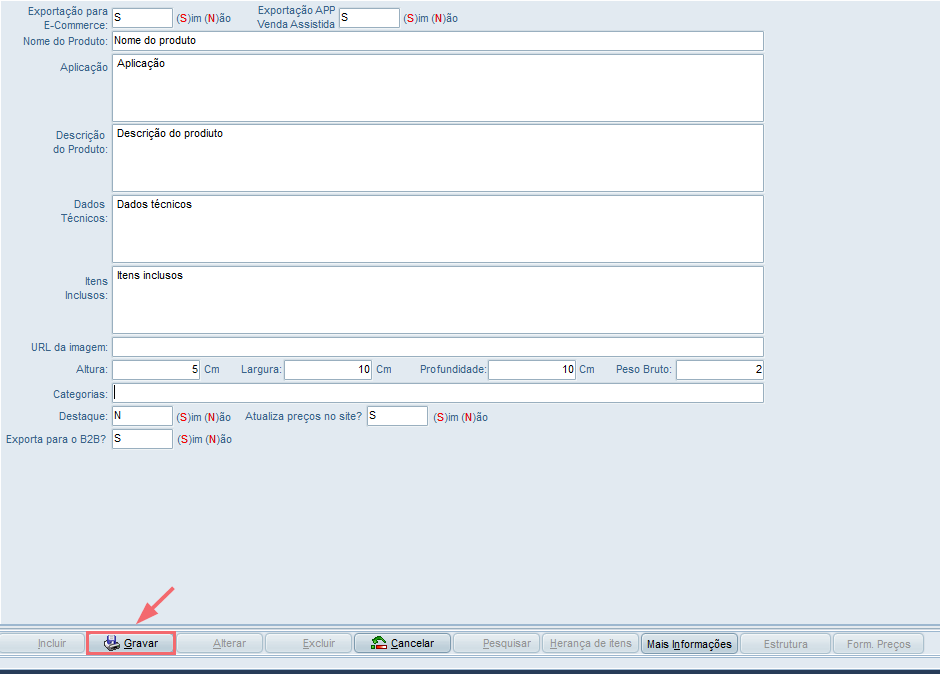Módulo HUB
Cadastrar informações e-commerce para Módulo HUB
O que é
O processo de cadastro das informações e-commerce engloba a inserção de dados específicos do produto destinados ao uso em marketplace. Esses dados serão enviados do ERP Autcom para o Módulo HUB e disponibilizados na plataforma online da empresa, com o objetivo de viabilizar sua comercialização.
Caminho para acessar
O cadastro das informações do e-commerce é realizado no ERP Autcom, no menu Cadastros, submenu Produtos, opção Cadastro de Produtos, aba E-commerce:
Caminho de acesso: Cadastros/Produtos/Cadastro de Produtos (frmCadProdutos)/Aba E-COMMERCE – frmCadProdutos
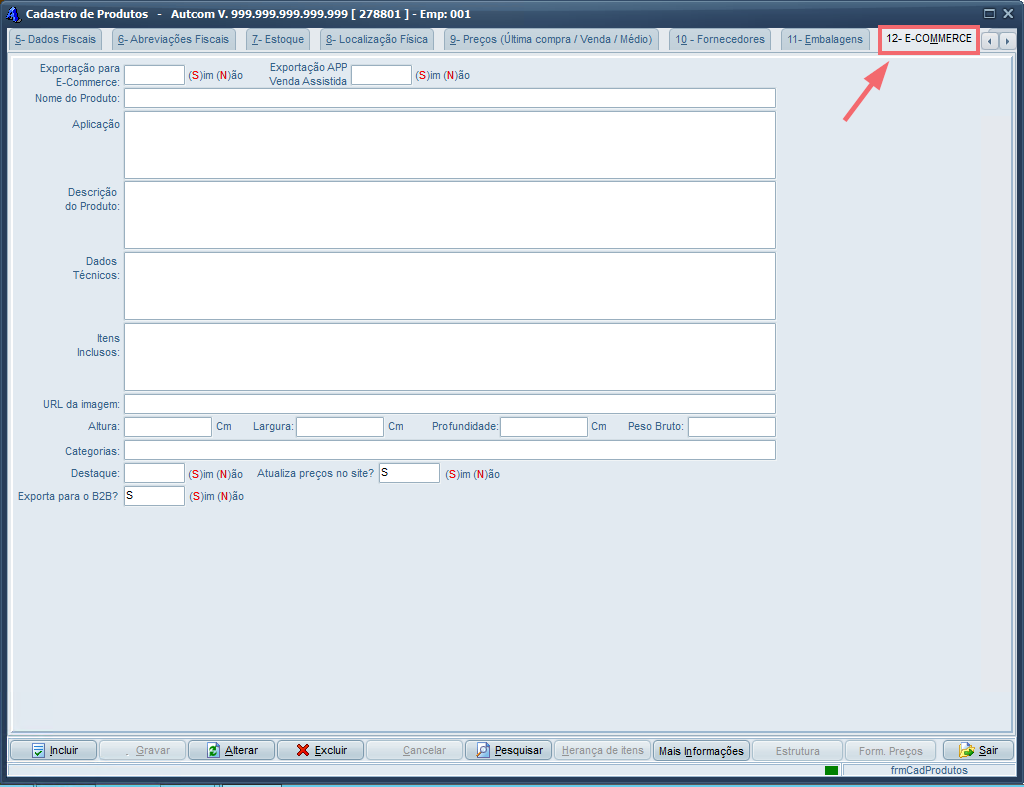
Para a versão clássica do Autcom o caminho é:
Caminho de acesso: Principal/Manutenção de cadastros/Cadastro de produtos/Aba E-COMMERCE.
Precisa configurar
Direito de acesso Autcom
Para execução dessa atividade devemos liberar o seguinte direito de acesso no Autcom:
- Principal > Manutenção de Cadastros > Produtos > Cadastro de Produtos
Para saber mais sobre liberação de direito de acesso no Autcom, consulte a atividade Liberar Direito de Acesso (AUTCOM).
Configurações Autcom
Para execução dessa atividade as configurações abaixo devem ser definidas como segue:
| Código | Descrição | Opção |
| CFG_MOEXSI | Modelo de exportação para site | Modelo 1 |
| CFG_TABFAT | Tabelas exibidas no faturamento | Selecionar a(s) tabelas(s) de acordo com a necessidade da empresa. |
CFG_MOEXSI: Para que a aba E-commerce fique disponível no cadastro do produto, basta que esteja indicado um modelo na configuração CFG_MOEXSI. Logo, caso já faça o uso dessa configuração com modelo diferente do indicado nesse documento, não há problemas.
CFG_TABFAT: Geralmente essa configuração já está parametrizada para uso no Autcom. Não é necessário fazer alterações.
Como fazer
Acesse, no Autcom, o caminho Cadastros > Produtos > Cadastro de Produtos, clique no botão PESQUISAR [1] e defina o status do produto [2] a ser pesquisado:
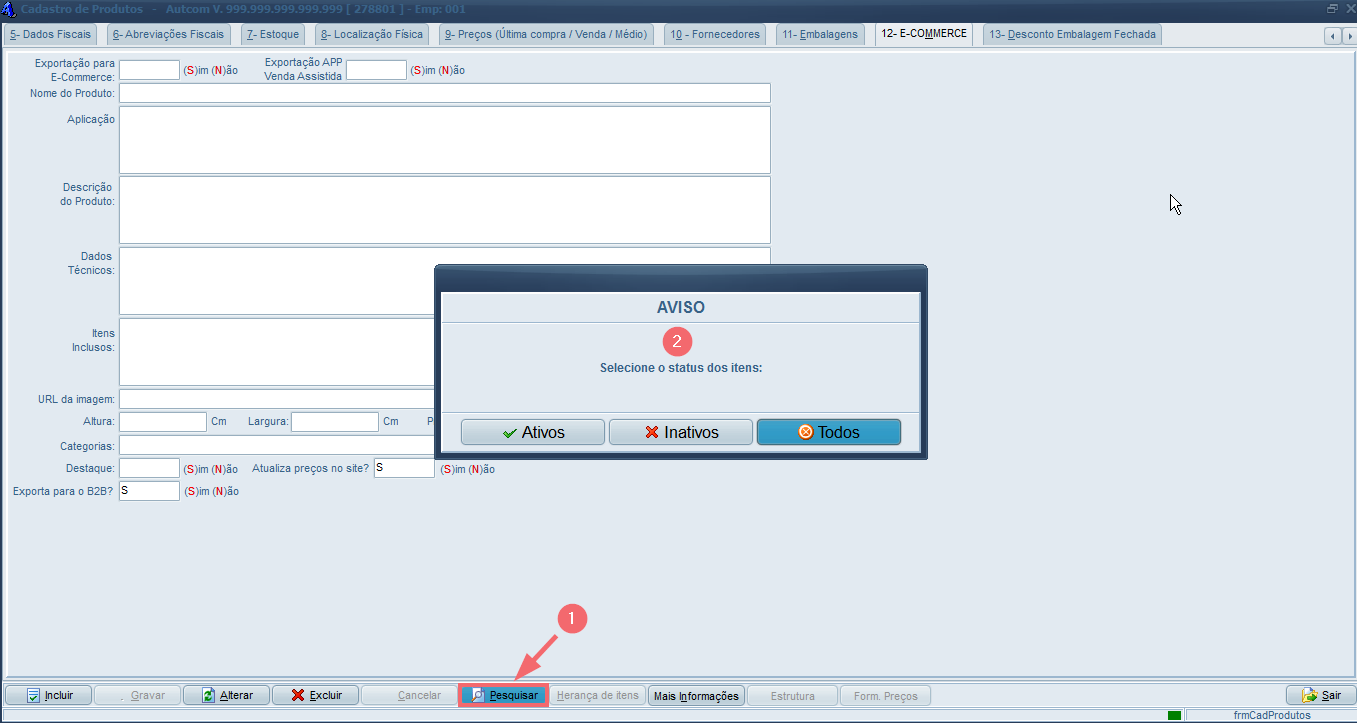
Na tela Consulta de Itens [1], utilize os filtros de busca [2] para encontrar o produto, selecione-o [3] e clique no botão CONFIRMA [4]:
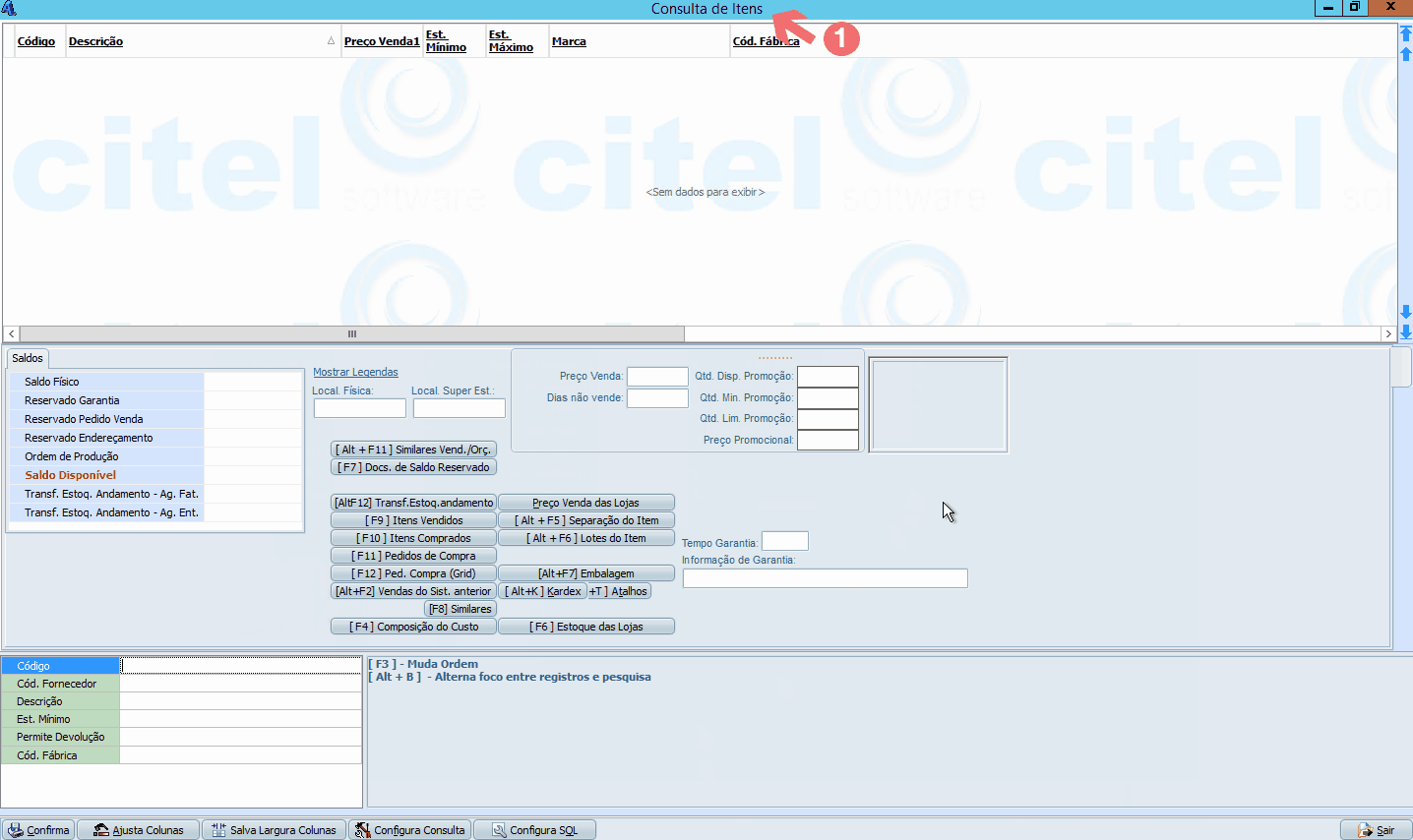
Com o produto carregado na tela, clique no botão ALTERAR [1] para habilitar a edição do item, navegue através das abas [2] e acesse a aba 12-ECOMMERCE [3]:
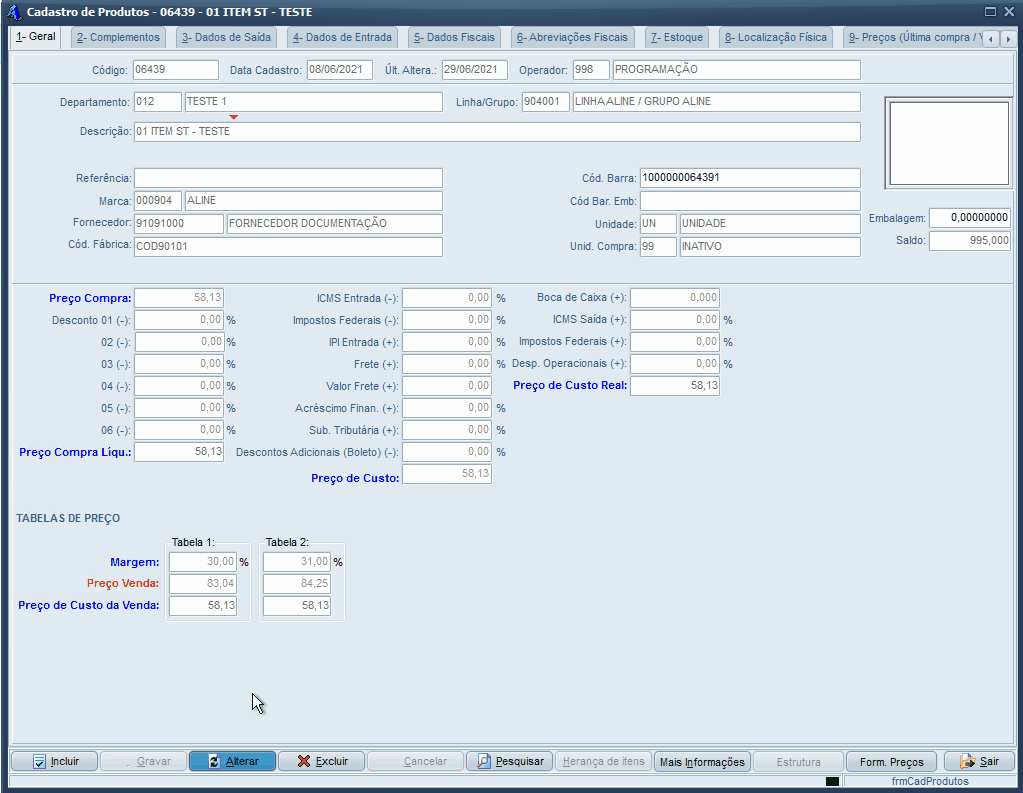
Para o HUB, os campos destacados no Guia Visual 5, são os que requerem preenchimento prioritário:
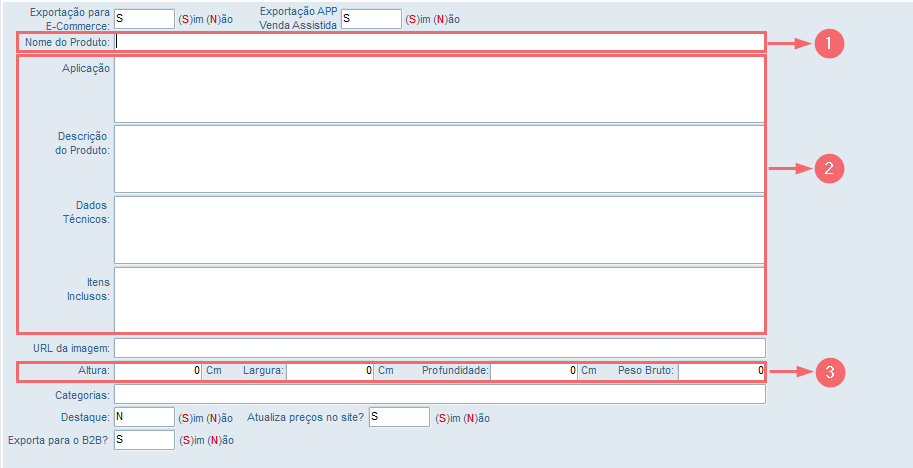
- Nome do Produto [1]: você pode usar o mesmo nome do cadastro ou outro que decida ser mais adequado. Este é o nome pelo qual o consumidor final pesquisará para efetuar a sua compra.
Os quatro campos a seguir [2] são unificados no Marketplace formando a Descrição do produto. Você pode preencher campo a campo ou inserir a informação completa em somente um campo*.
- Aplicação: finalidade ou uso específico para o qual o produto é projetado ou destinado.
- Descrição do Produto: são as características do produto, salientando suas qualidades e especificidades.
- Dados Técnicos: são as informações que descrevem as características técnicas do produto.
- Itens inclusos: itens inclusos na compra do produto.
No Autcom esses campos não tem limite de caracteres, mas o Marketplace pode ter. Verifique esse limite antes de preencher os campos.
Para o HUB, obrigatoriamente, um dos campos Aplicação ou Descrição do produto, devem estar preenchidos. Pensando em outros tipos de integração, por exemplo, para um site próprio, é interessante que o preenchimento seja feito utilizando os dois primeiros campos (Aplicação/Descrição do Produto). Dessa forma, não será necessário alterar esses cadastros caso você utilize outro tipo de integração no futuro.
Os campos relacionados à dimensão do produto [3] devem ser preenchidos para cálculo do frete:
- Altura
- Largura
- Profundidade
- Peso Bruto
Os demais campos não precisam ser preenchidos.
Clique em GRAVAR para salvar as informações: